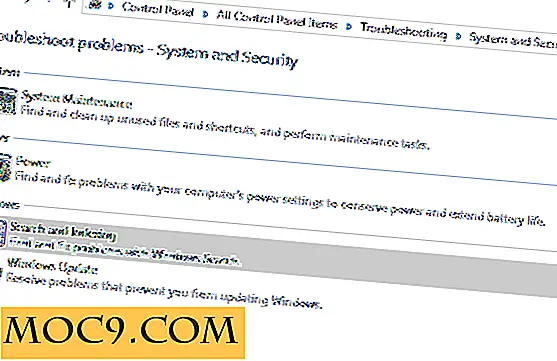8 ting du ikke visste at du kunne gjøre med ADB
ADB (Android Debug Bridge) er et feilsøkingsverktøy for Android-utviklere. En utvikler kan bruke den til å utføre mange programmeringshandlinger og kan kontrollere oppførselen til systemet når appen kjører. Selv om du bare er en gjennomsnittlig bruker eller en ikke-utvikler, er det noen ADB-kommandoer som kan være nyttige og hjelpe deg med å være mer produktive og spare tid. Her er noen kule triks som du kan gjøre med ADB.
1. Lag en full sikkerhetskopiering av telefonen din
Gjenopprettingsmodusen i Android hjelper deg med å tilbakestille telefonen og opprette sikkerhetskopier. Disse sikkerhetskopiene kan imidlertid bare lagres i telefonlagring eller SD-kort. Med hjelp av ADB kan du opprette en fullstendig sikkerhetskopiering av telefonen din på datamaskinen.
Skriv inn følgende kommando for å opprette en fullstendig sikkerhetskopiering av telefonen din.
adb backup -all -f /backup/location/file.ab

Kommandoen ovenfor vil sikkerhetskopiere alle appene og dens data på den filplasseringen du har gitt. Pass på at du legger til ".ab" filtypen til filnavnet.
Når du har trykket på Enter, må du låse opp telefonen og gi tillatelse til å sikkerhetskopiere dataene. Du kan også skrive inn et passord for å kryptere dataene. Passordet vil bli brukt når du gjenoppretter dataene.

Andre alternativer du kan legge til:
- -apk: Dette vil sikkerhetskopiere .apk-filer
- -noapk: Vil ikke sikkerhetskopiere .apk-filer
- -obb: Vil sikkerhetskopiere .obb-filer
- -noobb: Vil ikke sikkerhetskopiere .obb-filer
- -delt: Vil sikkerhetskopiere SD-kortdata
- -noshared: Vil ikke sikkerhetskopiere SD-kortdata
- -nosystem: Vil ikke sikkerhetskopiere system apps når -all legges til.
For å gjenopprette sikkerhetskopiering på telefonen, skriv inn følgende kommando:
Adb-gjenoppretting

Lås opp telefonen din og skriv inn passordet for å gjenopprette sikkerhetskopien på telefonen.
2. Sikkerhetskopiere en bestemt app og dens data
Hvis du vil sikkerhetskopiere bare en bestemt app og dens data, kan ADB hjelpe deg med det også. Dette kan være nyttig i tilfeller der du vil spille et spill på en annen telefon med tidligere lagret spill. Det lagrer også hurtigbufferen til appen, slik at den kan være nyttig for apper som YouTube som lagrer offline videoer som cached-filer.
For å sikkerhetskopiere appen må du først kjenne pakkenavnet til appen. Du kan finne pakkenavnet ved hjelp av følgende kommando.
adb shell pm listepakker
Dette vil vise alle pakkenavnene som er installert på telefonen din. Finn navnet på apppakken du vil sikkerhetskopiere og kopiere den.
Skriv inn følgende kommando for å sikkerhetskopiere appen og dens data:
adb backup -f-apk

Erstatte med det tidligere kopierte pakkenavnet og også legge til en filplassering som lagt til i forrige seksjon. Trykk Enter. Du vil bli bedt om å tillate utføring av sikkerhetskommandoen på telefonen, akkurat som forrige del.
For å gjenopprette appen, skriv inn følgende kommando:
Adb-gjenoppretting
3. Installer flere apper
Hvis du har flere apper (apk-filer) som er lagret i en mappe, kan du enkelt sette dem på telefonen ved hjelp av ADB. En ting å merke seg er at du ikke får noen hurtigskjerm på telefonen, så vær forsiktig med appene du skal installere. Pass på at de ikke inneholder skadelig programvare (eller en malware-app).
Skriv inn følgende kommando for å installere flere apper fra en mappe:
for% f i (\ *. apk) gjør adb installere "% f"

Du får en "Suksess" melding etter hver appinstallasjon.
4. Trekk ut APK fra telefonen
Av en eller annen grunn hvis du trenger apk av en app fra telefonen, kan ADB enkelt trekke den ut for deg.
Først må du kjenne pakkenavnet til appen du skal trekke ut. Utfør kommandoen listepakke som vises i den andre delen for å få pakkenavnet.
adb shell pm listepakker
Du må få sti eller filplassering for denne pakken. Vi bruker denne banen til å trekke ut APK fra telefonen.
adb shell pm bane

Kopier banen og lim den inn i kommandoen nedenfor:
adb pull

Dette vil lagre "base.apk" (som er APK av filen valgt av deg) på datamaskinen din. Du kan omdøpe det senere.
5. Opptaksskjerm
Det er mange apper tilgjengelig på Play-butikken for dette, men å gjøre det med ADB er alltid kult. Også dette vil spare lagringsplass på telefonen, da du ikke trenger å installere en annen app for oppgaven.
Skriv inn følgende kommando for å begynne å ta opp skjermen på telefonen din:
adb shell screenrecord

Banen som skal legges til i kommandoen ovenfor, skal være av telefonlagring eller SD-kort. Også det er en liten begrensning her - ADB vil ta opp skjermen i maksimalt 3 minutter. Hvis du vil stoppe opptaket i mellom, kan du trykke på "Ctrl + C." Bortsett fra det, kan du legge til parameter -time-limit å angi tidsgrensen på forhånd.
6. Endre DPI på skjermen
DPI (Dots per Inch) er en verdi som Android bruker til å bestemme den ideelle størrelsen på bilder og appikoner som skal vises på skjermen. Denne verdien kan endres for å få en større, innzoomd skjerm eller mindre skjerm som per dine behov. Se under skjermbildene nedenfor. Det venstre bildet er normalt 480 dpi, og den høyre er 180dpi.

For å sjekke hva dagens dpi er på telefonen, skriv inn følgende kommando:
adb shell wm tetthet
For å endre dpi, bare legg til verdien ved siden av den.
adb shell wm tetthet

Du kan se endringen live på skjermen, og ingen omstart er nødvendig. Du kan bytte tilbake til original dpi ved hjelp av samme kommando.
7. Koble ADB over WiFi
I dagens verden hvor alt går trådløst, hvorfor ikke koble til adb trådløst også? Det er ganske enkelt å få dette til å skje. Du må imidlertid først koble telefonen via USB for å aktivere den. Slå også på WiFi på telefonen og datamaskinen din, og telefonen din skal være på samme trådløse nettverk.
Skriv inn følgende kommando for å få ADB til å kjøre i TCP / IP-modus:
adb tcpip 5555
Få IP-adressen til telefonen din fra "Innstillinger -> Om -> Status -> IP-adresse" og skriv inn den i neste kommando.
Skriv inn kommandoen for å koble ADB til telefonen på en trådløs måte.
Adb-tilkobling
Nå kan du koble fra USB-kabelen.
Skriv inn følgende kommando for å sjekke om den er koblet til trådløst:
adb-enheter

8. Få systemstatistikk og info
Det er en shell-kommando som heter dumpsys som utviklere bruker for å sjekke systemadferd når appen kjører. Du kan bruke denne kommandoen til å få mer informasjon om telefonens system og sjekke annen annen maskinvareinformasjon for din kunnskap.
Skriv inn følgende kommando for å få alle underkommandoene som kan brukes med dumpsys .
adb shell dumpsys | grep "DUMP OF SERVICE"
Nå, bruk underkommandoene tilsvarende med dumpsys for å få mer informasjon om ulike maskinvare på telefonen. Følgende kommando viser batteriinformasjon.
adb shell dumpsys batteri

Spill av med andre underkommandoer og få mer informasjon om telefonens maskinvare og status.
Konklusjon
Det er mange ting du kan gjøre med ADB, og du trenger ikke å være en utvikler for å tinker med den. Du kan også sjekke ut denne siden for alle andre ADB-kommandoer. ADB kan være enda mer nyttig hvis du har rotfestet telefonen din. Root-tilgang åpner en mengde triks som du kan gjøre med ADB på telefonen.
Hvis du kommer opp med en feil eller har problemer med å bruke ADB, så gi oss beskjed i kommentarene nedenfor.

![Slik gjenoppliver du en datamaskin eller enhet med vannskade [spør forfatterne]](http://moc9.com/img/Water-Sink.jpg)